制作节日倒计时按钮(如春节),日期更改了,天数也会自动随着变化。你知道怎么做吗?下面我们一起来操作下。
制作方法:
一、全选表格,适当地调整一下列宽;鼠标选中单元格,输入“春节倒计时”,隔一行输入“当前日期”,隔一行再输入“春节日期”,再隔一行输入“距离天数”。适当调整一下“春节倒计时”的列宽和行高。
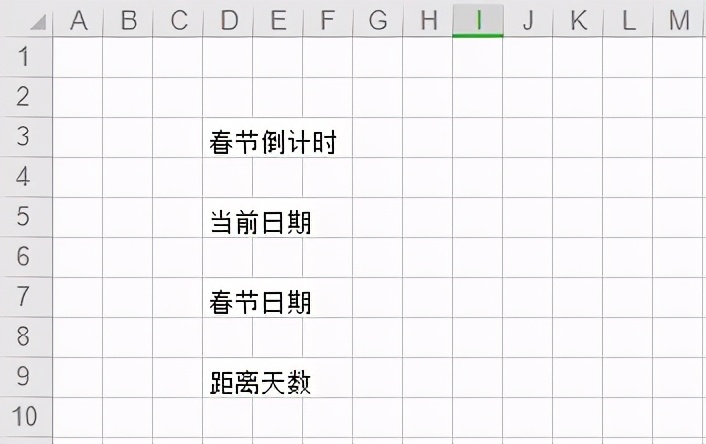
二、在“当前日期”右边输入“=TODAY()”函数,按回车;隔一行在“春节日期”右边输入春节具体日期;在“具体天数”输入“=F7-F5&”天””即(春节日期-当前日期&“天”)按回车;
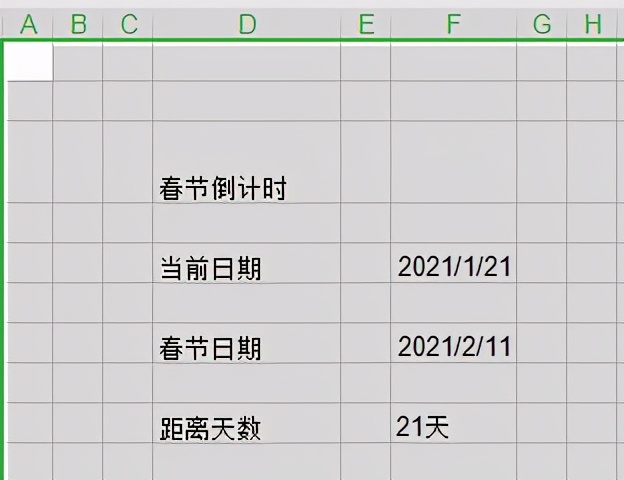
三、文字居中对齐之后再全选表格,给表格添加一个灰色背景;在框选内容内容范围的时候,在多加一行、多加一列;
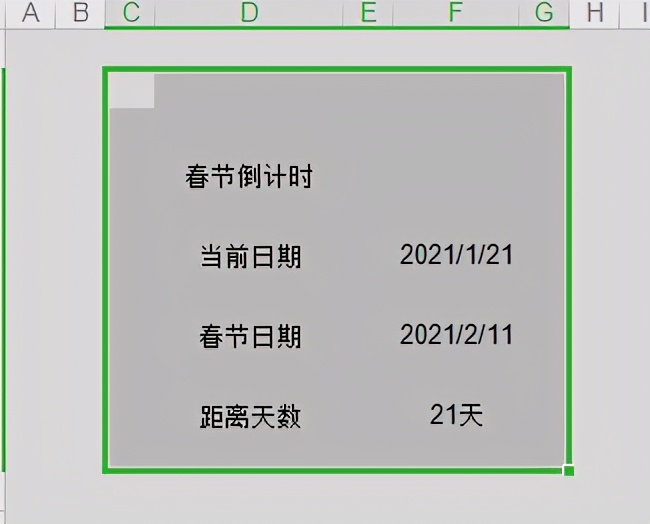
四、选中后按“Ctrl+1”,在“边框”选择粗一点的线,给它添加下边框、有边框;选白色的颜色,给它添加左边框、上边框,然后点确定。这样基本框架如下图:
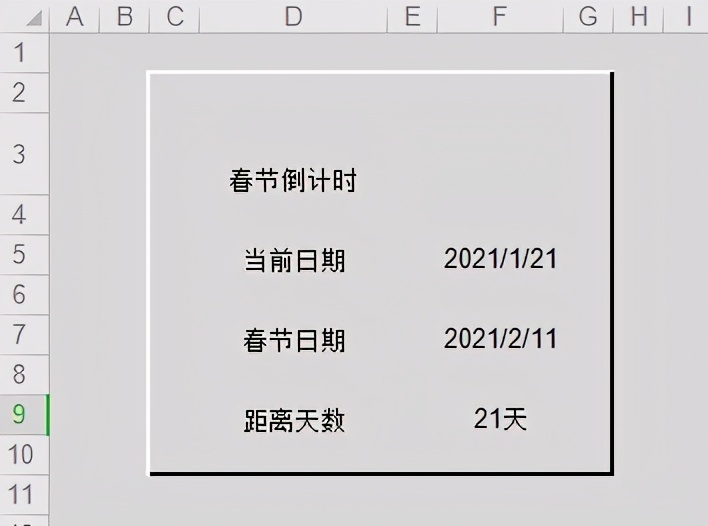
五、选“春节倒计时”,按“Ctrl+1”,还是选择粗一点的线,给它加左边框、上边框;选白色的颜色,给它加下边框、右边框,然后点确定。这样就是凹进去的效果;之后可以给它做个投影,即在下边和右边添加再灰一点的颜色。
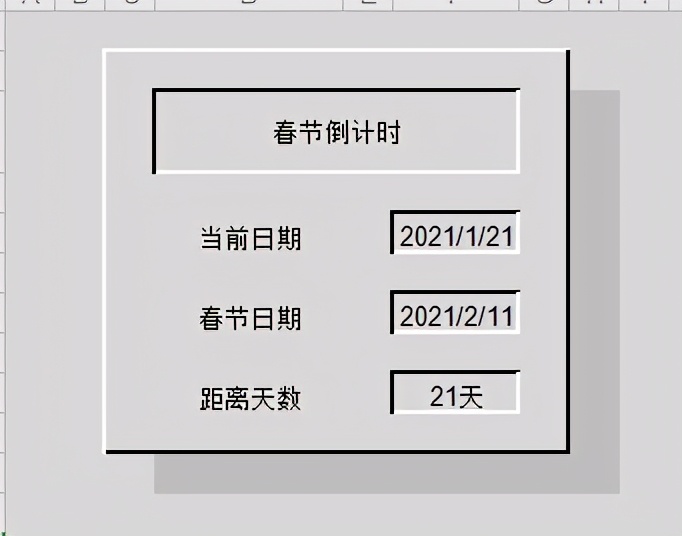
六、再给“春节倒计时”加个背景,调整一下字体大小颜色,这样我们的倒计时按钮就完成啦!
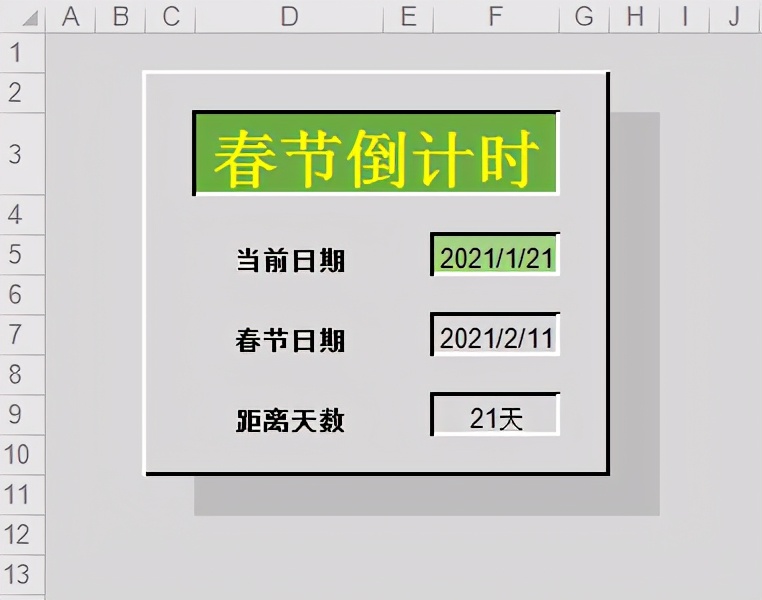

 iOS
iOS Android
Android Windows
Windows macOS
macOS